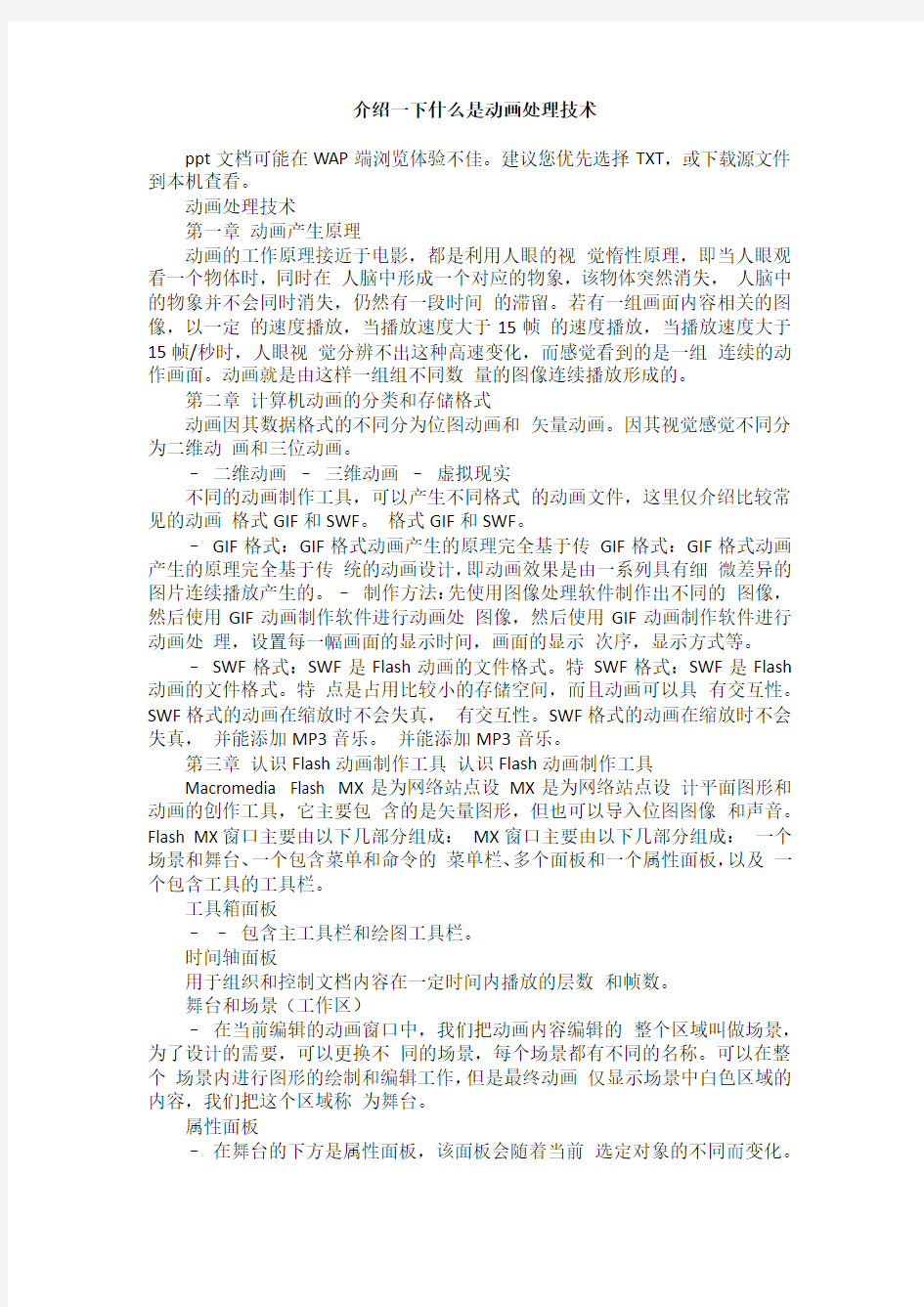

介绍一下什么是动画处理技术
ppt文档可能在WAP端浏览体验不佳。建议您优先选择TXT,或下载源文件到本机查看。
动画处理技术
第一章动画产生原理
动画的工作原理接近于电影,都是利用人眼的视觉惰性原理,即当人眼观看一个物体时,同时在人脑中形成一个对应的物象,该物体突然消失,人脑中的物象并不会同时消失,仍然有一段时间的滞留。若有一组画面内容相关的图像,以一定的速度播放,当播放速度大于15帧的速度播放,当播放速度大于15帧/秒时,人眼视觉分辨不出这种高速变化,而感觉看到的是一组连续的动作画面。动画就是由这样一组组不同数量的图像连续播放形成的。
第二章计算机动画的分类和存储格式
动画因其数据格式的不同分为位图动画和矢量动画。因其视觉感觉不同分为二维动画和三位动画。
–二维动画–三维动画–虚拟现实
不同的动画制作工具,可以产生不同格式的动画文件,这里仅介绍比较常见的动画格式GIF和SWF。格式GIF和SWF。
–GIF格式:GIF格式动画产生的原理完全基于传GIF格式:GIF格式动画产生的原理完全基于传统的动画设计,即动画效果是由一系列具有细微差异的图片连续播放产生的。–制作方法:先使用图像处理软件制作出不同的图像,然后使用GIF动画制作软件进行动画处图像,然后使用GIF动画制作软件进行动画处理,设置每一幅画面的显示时间,画面的显示次序,显示方式等。
–SWF格式:SWF是Flash动画的文件格式。特SWF格式:SWF是Flash 动画的文件格式。特点是占用比较小的存储空间,而且动画可以具有交互性。SWF格式的动画在缩放时不会失真,有交互性。SWF格式的动画在缩放时不会失真,并能添加MP3音乐。并能添加MP3音乐。
第三章认识Flash动画制作工具认识Flash动画制作工具
Macromedia Flash MX是为网络站点设MX是为网络站点设计平面图形和动画的创作工具,它主要包含的是矢量图形,但也可以导入位图图像和声音。Flash MX窗口主要由以下几部分组成:MX窗口主要由以下几部分组成:一个场景和舞台、一个包含菜单和命令的菜单栏、多个面板和一个属性面板,以及一个包含工具的工具栏。
工具箱面板
––包含主工具栏和绘图工具栏。
时间轴面板
用于组织和控制文档内容在一定时间内播放的层数和帧数。
舞台和场景(工作区)
–在当前编辑的动画窗口中,我们把动画内容编辑的整个区域叫做场景,为了设计的需要,可以更换不同的场景,每个场景都有不同的名称。可以在整个场景内进行图形的绘制和编辑工作,但是最终动画仅显示场景中白色区域的内容,我们把这个区域称为舞台。
属性面板
–在舞台的下方是属性面板,该面板会随着当前选定对象的不同而变化。
面板显示区
–在舞台的右方是面板显示区,各种面板的显示开关在“窗口”菜单中,如在“窗口”的“设计面板”下的“对齐”、“变形”等。
库面板
–库面板是存储和组织在Flash中创建各种元件的库面板是存储和组织在Flash中创建各种元件的地方,它还用于存储和组织导入的文件。
第四章绘图与编辑工具
一、工具栏:
–工具栏根据工具的相关功能划分为4个区域:工具栏根据工具的相关功能划分为4 –工具:包含绘图、涂色和选择工具。–查看:包含在应用程序窗口内进行缩放和移动的工具。–颜色:包含用于笔触颜色和填充颜色的工具。–选项:显示选定工具的组合键,这些组合键会影响工具的涂色或编辑操作。
1. 线条工具
–铅笔工具:用于绘制一些简单的线条和图形。
伸直:使绘制的矢量线自行趋于规则的形态。平滑:线条将趋于更加流畅平滑的形态。墨水:线条接近手绘线条时的轨迹。设置笔触颜色和属性。
–
线条工具:绘制各种不同粗细、样式的直线。设置笔触颜色。
2. 规则图形
–椭圆工具:绘制椭圆或配合Shift键绘制正圆。椭圆工具:绘制椭圆或配合Shift键绘制正圆。设置笔触颜色和填充色以及属性,填充色可以是渐变色。矩形工具:绘制矩形或配合Shift键绘制正方矩形工具:绘制矩形或配合Shift键绘制正方形。设置笔触颜色和填充色以及属性,填充色可以是渐变色。
可以设置矩形角半径。
–
–
多角星形工具:绘制多边形和星形。设置笔触颜色和填充色以及属性,填充色可以是渐变色。可以进行选项设置,设置样式、边数和星形顶点大小(0 和星形顶点大小(0—1之间)。
3. 刷子工具:填充图形,可设置平滑度。
––––––刷子大小:刷子形状:刷子模式:标准绘画:绘制的图形会遮挡并覆盖住舞台中原有的图形。颜料填充:绘制的图形只能出现在线条的下方,不会对线条产生任何影响。后面绘画:绘制的图形只能在原图形的后面穿过,起到反衬托作用。
–颜料选择:先选取原图形矢量色块,再在色块上绘图才能产生效果,并且此时的刷子对矢量线不产生影响。–内部绘画:根据起始位置在图像上着色。当刷子的起始位置位于矢量色块内部时,就只能在矢量色块上着色;当刷子的起始位置位于矢量色块外部时,就只能在矢量色块外部着色。–锁定填充:处于锁定状态时,渐变色彩的规律是以完整的渐变色过程是一个固定的区域,刷子涂抹到什么区域,就对应出现什么渐变色彩。处于解锁状态时,渐变色彩的规律是在单个图形内完成色彩渐变过程,而不会相互影响。
4. 编辑调整图形
––墨水瓶工具:改变线条色和样式。颜料桶工具:
颜料桶工具:在图形中填充颜色。选项:不封闭空隙:只有完全封闭的区域才能填充颜色。封闭小空隙:封闭中等空隙:封闭大空隙:水龙头:一次擦除笔触色或填充色。
–填充变形工具:用于调整渐变色彩的填充样式,比如移动渐变的中心位置、调整渐变色彩的区域、压缩变形渐变的样式等。辐射渐变:一个中心点、一个缩放点(方形)、一个横向缩放点(中间圆形)、一个旋转点线性渐变:一个中心点、一个缩放点(方形)、一个旋转点
5. 滴管工具:具有吸取画面中矢量线、矢量色块、位图等相关属性设置,直接应用于另外矢量对象的功能。
–提取线条属性:吸取源矢量线的笔触颜色、笔触高度和笔触样式等属性设置,应用到目标矢量线,使后者具有前者的线属性。提取色彩属性:吸取填充颜色的相关属性,不论是单色还是复杂的渐变色,都可以被复制下来,转移给目标矢量色块。注意:将渐变色应用到其它对象之前,先去注意:将渐变色应用到其它对象之前,先去掉“锁定填充”按钮选项。
–
–
–
–
提取分离位图:可以吸取外部引入的位图样式,作为填充图案,使填充的图案像编制的花布一样,重复排列吸取的位图图案。(填充DOG1.BMP)DOG1.BMP)提取文字属性:可以吸取源文字的字体、文本颜色、字体大小等属性,但不能吸取文本的内容。先选中目标文字,然后吸取源文字属性。(自动填充)
6. 橡皮擦工具:擦除舞台中分解的矢量线、矢量色橡皮擦工具:擦除舞台中分解的矢量线、矢量色块和位图。
––橡皮擦形和大小:体验不同的擦除模式:
标准擦除:同时擦除图形的边缘线和填充颜色。擦除填色:只能擦除图形的填充颜色,不擦除边缘线。擦除线条:只能擦除图形的边缘线,不擦除填充颜色快。擦除所选填充:擦除选择区域的填充色。内部擦除:起始点在图形内部,并且只能擦除内部的色彩,不会擦除边缘线。水龙头按钮:可以一次擦除相连续的边缘线和填充颜色。双击橡皮擦:一次擦除舞台中的所有图形。双击橡皮擦:一次擦除舞台中的所有图形。
–
擦除文字和位图(需先分离):擦除文字和位图(需先分离):
文字和位图是作品创作中经常用到的元素,如过要擦除这两种元素,必须将其分离,然后再用橡皮擦工具进行擦除。选中位图→“修改”→皮擦工具进行擦除。选中位图→“修改”→“分离”;选中文字→“修改”→离”;选中文字→“修改”→“分离”→“分离”。
7. 箭头工具
–选择工具:单击图形边缘线,选择边缘线;双击图形边缘线,选择所有边缘线。Shift键双击图形边缘线,选择所有边缘线。Shift键可以同时选择区域。单击图形内部,选择图形填充色块;双击图形内部,选择图形填充色块和边缘线。移动与复制图形:选择后可以拖动图形(移动);ctrl+拖动或alt+拖动可以复制图形。动);ctrl+拖动或alt+拖动可以复制图形。编辑修改图形:
将鼠标移到要调整的线条上,拖曳图形边线;或ctrl+拖曳图形边线。部分选取工具:利用锚点和手柄编辑修改图形。
–––
8. 套索工具
首先分离位图:“修改”→首先分离位图:“修改”→“分离”多边形模式:单击图形的某一点→继续单击→多边形模式:单击图形的某一点→继续单击→最后双击(可以形成一个封闭的选择区域)非多边形模式:拖曳鼠标魔术棒:根据容差范围选择色块。首先设置“魔术棒属性”。(举例1 去掉DOG中小狗的白色背术棒属性”。(举例1:去掉DOG中小狗的白色背景)
9. 创建自由形态工具
–任意变形工具:用于把规则的图形调整为随意的形态。
旋转与倾斜:对着四个角拖曳鼠标可以旋转,对着四条边拖曳鼠标可以倾斜。缩放:对着八个点可以缩放。扭曲:对着八个点可以扭曲。封套:对着方块和圆点可以调整手柄。(一般 2 封套:对着方块和圆点可以调整手柄。(一般2 个手柄一起调整,按Alt键,可以只调整一个手柄)个手柄一起调整,按Alt键,可以只调整一个手柄)
10. 钢笔工具:可以独立创建矢量线和矢量图形,也可以编辑矢量对象。
–––––––创建不封闭图形:连续单击鼠标→创建不封闭图形:连续单击鼠标→最后双击鼠标创建封闭图形:连续单击鼠标→创建封闭图形:连续单击鼠标→最后出现小圆点时双击鼠标绘制带有弧线的图形:单击某点→拖曳鼠标→绘制带有弧线的图形:单击某点→拖曳鼠标→调整手柄在编辑过程中要注意光标的变化:当光标移到没有节点的弧线时,光标变为带有加号的钢笔符号时,单击鼠标,增加一个编辑节点光标移到节点上,变成带有折线的钢笔符号时,单击鼠标,弧线节点变为直线连接点。光标移到节点上,变成带有减号的钢笔符号时,单击鼠标,删除节点。
11. 部分选区工具:可以对已经绘制出来的矢量线或矢量图形进行再次编辑。
––––光标移到没有节点的空线上时,光标变为带有黑色方块的箭头时,可以移动图形。光标移到某一个节点时,光标变为带有白色方块的箭头,可以移动单个节点的位置。光标移到调节柄时,可以调整该节点牵连的线段的弯曲度。按住Alt键,同时调整调节柄,可以调整该手按住Alt键,同时调整调节柄,可以调整该手柄对应的弧线段。
12. 文本工具
单击文本工具→文本属性设置→单击或拖曳鼠标→单击文本工具→文本属性设置→单击或拖曳鼠标→输入文本–利用右上角的方形手柄,可以调整文字的行宽,双击方形手柄,文本回到单行状态,手柄变成圆形(光标在里面,输入状态)–文本工具制作的文本为非矢量图形,可以直接动作补间,形状补间需先分离。举例2 举例2 :(五彩缤纷) 制作一个文字动画,从红色的“五彩五彩缤纷) 缤纷”逐渐过渡到绿色的“色彩斑斓”,并且“色彩斑斓”逐渐透明,透明度Alpha为5%。彩斑斓”逐渐透明,透明度Alpha为5%。–
13. 辅助工具
––手形工具缩放工具
二、辅助面板1. 对齐面板(“窗口”→“设计面对齐面板(“窗口”→板”
→板”→“对齐”)
–对齐:左对齐(按所选全部对象的最左对象进行左对齐)、水平中齐、右对齐、上对齐、垂直中齐、底对齐分布:匹配大小:匹配宽度(按最大的宽度)、匹配高度、匹配宽和高间隔:垂直平均间隔、水平平均间隔相对于舞台:
––––
2. 变形面板(“窗口”→“设计面变形面板(“窗口”→板”→“变形”→设置→板”→“变形”→设置→回车)
约束:按比例调整图形的大小旋转:倾斜:水平倾斜、垂直倾斜复制并应用变形:旋转并复制图形(“窗口”→“设计面板”→“变形”→设置→口”→“设计面板”→“变形”→设置→回车)–“任意变形工具”→调整旋转中心位置→打“任意变形工具”→调整旋转中心位置→开变形面板→设置旋转角度→开变形面板→设置旋转角度→连续单击“复制并应用变形”按钮–重置按钮:恢复到变形前初始状态––––
3. 色彩的选择与编辑
–颜色样本面板(“窗口”→颜色样本面板(“窗口”→“设计面板”→“颜色样本”→设置→板”→“颜色样本”→设置→回车)
颜色样本面板按钮颜色样本面板菜单
––
纯色编辑面板:单击颜色工具混色器面板(“窗口”→“设计面混色器面板(“窗口”→板”→板”→“混色器”)
选择、编辑纯色笔触颜色、填充颜色、纯色、可设置RGB、输入笔触颜色、填充颜色、纯色、可设置RGB、输入6位十六进制数+回车位十六进制数+
4. 选择、编辑渐变色(线性或放射)
–填充颜色(线性或放射状)、可设置RGB、填充颜色(线性或放射状)、可设置RGB、输入6位十六进制数+ 输入6位十六进制数+回车–添加色标按钮(最多8个):单击色带下方,添加色标按钮(最多8 鼠标呈+ 鼠标呈+ –删除色标按钮:将色标按钮往下拖
5. 位图填充:
–填充颜色(位图)→“文件”→“导填充颜色(位图)→“文件”→入”→“导入到库”→选择文件→入”→“导入到库”→选择文件→“确定”→在混色器中选择位图→颜料桶工具→定”→在混色器中选择位图→颜料桶工具→单击需填充图形→“填充变形工具”→单击需填充图形→“填充变形工具”→单击图形中位图→图形中位图→调整图形
第五章用Flash制作简单的动画Flash制作简单的动画
一、逐帧动画的制作
普通帧:仅延长动画显示的时间。关键帧:保留前一帧内容,并可插入新内容。空白关键帧:可插入新内容,不保留前一帧内容。删除帧:减少动画显示时间。删除关键帧:将此帧内容删除,保留前帧内容。分离:将位图或图形等转变为矢量图形。
举例3 举例3 :(小狗翻跟斗) 将“例题”文件夹中小狗翻跟斗)
“bj.jpg”和“DOG”文件夹中的8张图片导入bj.jpg”和“DOG”文件夹中的8 到新建的Flash.fla中,制作小狗在翻跟斗的到新建的Flash.fla中,制作小狗在翻跟斗的动画。最后导出影片Flash.swf。动画。最后导出影片Flash.swf。
举例4 举例4 :(霓虹闪烁) 将“例题”文件夹中霓虹闪烁)
“YUEQI”文件夹中的4张图片导入到新建YUEQI”文件夹中的4 的Flash.fla 中,调整图片的角度,加上矩形Flash.fla中,调整图片的角度,加上矩形霓虹效果,矩形笔触粗细为10,颜色依次霓虹效果,矩形笔触粗细为10,颜色依次为红、绿、黄、蓝、紫、青,每种颜色延长4帧,最后导出影片Flash.swf。帧,最后导出影片Flash.swf。
二、过渡变形补间动画
过渡动画是通过建立动画过程的首尾两个关键帧的内容,中间的过渡帧则由计算机通过首尾帧的特性以及动画属性要求来计算得到并补间插入。过渡变形补间一般简称为变形动画,指形状逐渐发生变化的动画。变形动画中的动画对象只能是矢量图形(文字等必须先分离),https://www.doczj.com/doc/3d7294307.html,组对象和元件实例对象等都不能直接进行变形动画。
举例5 举例5 :(圆变心)画面中一个蓝色的正圆2秒钟逐渐变成圆变心)画面中一个蓝色的正圆2
一个红色的心形。蓝色正圆和红色心形均延长5 一个红色的心形。蓝色正圆和红色心形均延长5帧。举例6 鸡变羊)打开“鸡变羊.fla”文件,利用形状补间将举例6:(鸡变羊)打开“鸡变羊.fla”文件,利用形状补间将鸡逐渐变成羊。一开始鸡保持10帧,然后从第10帧到第鸡逐渐变成羊。一开始鸡保持10帧,然后从第10帧到第40帧逐渐变成羊,然后显示羊8 40帧逐渐变成羊,然后显示羊8帧。其中“鸡变羊”文字从第10帧开始显示,到第40帧结束显示。从第10帧开始显示,到第40帧结束显示。
三、动作补间动画的制作动作补间动画是补间动画的一种,它所处理的动画对象是舞台中建组(Group)后的矢的动画对象是舞台中建组(Group)后的矢量图形、字符、引入的元件实例或其他导入的素材对象。利用这种动画方法,可以使上述对象产生位置、大小、旋转等变化效果。对于引入的元件实例还可以产生颜色的变化,实现诸如淡出、淡入的变化效果。
举例7 小球运动) 制作一个4 举例7:(小球运动) 制作一个4秒钟的动画,小球能自由落
地,弹起一次然后又落地,落地后停止0.5秒。小球的笔地,弹起一次然后又落地,落地后停止0.5秒。小球的笔触颜色为无色,填充色为绿色放射状渐变色。(书上P198 触颜色为无色,填充色为绿色放射状渐变色。(书上P198 例3)
举例8 举例8:(射箭)利用“射箭.fla”,制作一个40帧的射箭动射箭) “射箭.fla”,制作一个40帧的射箭动
画,每支箭的射箭过程为20帧。画,每支箭的射箭过程为20帧。
四、元件及多图层动画1. 元件的制作
元件是可以在文档中重新使用的元素。元件包括图形、按钮、视频剪辑、声音文件或字体。当创建一个元件时,该元件会存储在文件的库中。当元件放在舞台上,就会创建该元件的一个实例。–元件的类型每个元件都有一个唯一的时间轴和舞台。创建元件时要选择元件类型。常用元件分为3 建元件时要选择元件类型。常用元件分为3 种类型:图形元件、按钮元件和影片剪辑元件。
转换元件在Flash中根据制作需要,可以将某种类型Flash中根据制作需要,可以将某种类型https://www.doczj.com/doc/3d7294307.html,的元件转换为另一种类型的元件。3 的元件转换为另一种类型的元件。3种元件类型都可以轻松地实现相互间转换。“窗口”
→“库”→选择某元件→“窗口”→“库”→选择某元件→“元件属性”→选择行为→性”→选择行为→“确定”–元件的创建举例9 举例9-1:将举例“圆变心”中的蓝色圆转换为元件“圆”,将红色心形转换为元件“心”。举例9 举例9-2:将Flash1文件夹中的7个圣诞老人转换Flash1文件夹中的7 为动画元件“圣诞老人”。–
2. 多图层动画举例10:见书P199例,利用“例4素材.fla”,举例10:见书P199例4,利用“例4素材.fla”,制作小球滚动,并且带着阴影一起运动的动画,保存为“例4结果.fla”。动画,保存为“例4结果.fla”。
5. 为动画配音用Flash制作的动画作品可以方便地加入配音,Flash制作的动画作品可以方便地加入配音,可以导入包括WAV、MP3格式的多种声音可以导入包括WAV、MP3格式的多种声音文件。外界导入的图片、声音文件等对象也会放入库中。举例11:配音)打开“霓虹闪烁.fla”,举例11:(配音)打开“霓虹闪烁.fla”,配上“例题”中
的《甜蜜幻想之舞》.wav音乐(音乐长度为34秒钟),计算甜蜜幻想之舞》.wav 音乐(音乐长度为34秒钟) 出时间轴的总帧数,利用复制帧和粘贴帧,完成此题,然后导出影片。(总帧数为12帧每秒×34秒)后导出影片。(总帧数为12帧每秒×34秒)
五、遮罩层动画在Flash MX 2004中,可以利用遮罩层来决定被遮2004中,可以利用遮罩层来决定被遮罩层中动画对象的显示情况。遮罩层中有动画对象存在的地方,都产生一个孔,使其链接的被遮罩层相应区域中的对象显示出来。而没有动画对象的地方,会产生一个罩子,遮盖住链接层相应区域中的对象。对于遮罩层的理解,可以将它看作是普通层的反转,其中有对象存在的位置为透明,空白区域则为不透明。制作遮罩效果前,起码要有两个图层,一个是遮罩层,另一个是被遮罩层。
举例12 举例12 :(花遮罩) 打开“花遮罩.fla”,根据样张花遮罩) 打开“花遮罩.fla”,根据样张“花遮罩.swf”完成要求。“花遮罩.swf”完成要求。举例13 举例13 :(荷花遮罩) 打开“荷花遮罩.fla”,根据荷花遮罩) 打开“荷花遮罩.fla”,根据样张“荷花遮罩.swf”完成要求。样张“荷花遮罩.swf”完成要求。
六、运动引导层动画
运动引导层:使用运动引导层可以绘制运动路径,然后利用“创建补间动画”来使元件沿着这些路径运动。用户可以将多个层链接到同一个运动引导层中,使多个对象沿着同一条路径运动,此时链接到运动引导层的多个层就成为被引导层。被引导层的名称栏位于运动引导层的下方,这也表明了一种层次或从属关系。
举例14 举例14 :(飞机引导) 利用运动引导层,使得飞机能够沿着椭飞机引导) 圆形运动,上半段路程先快后慢,下半段路程先慢后快。举例15 举例15 :(小虫运动) 利用运动引导层,使得两只小虫能够沿小虫运动) 着椭圆形运动,上半段路程红色小虫先快后慢,黄色小虫先慢后快,下半段路程红色小虫先慢后快,黄色小虫先快后慢。
谢谢大家,再见
《商务网站动画处理技术课程》实操指导书 1 实验目的与要求 1.1 实验目的 本课程的课程设计是电子商务专业学生学完《商务网站动画处理技术课程》课程后进行的一次全面的综合练习,主要是巩固和加深课堂所学的基础理论知识,更重要的是培养学生实验操作能力,知识运用能力,综合分析问题和解决问题的能力,要求能够把握FLASH进行动画设计的一般方法和思路;了解FLASH动画的基本特点熟练使用Flash软件的各种工具,自主思维、动手进行平面动画设计的基本能力,养成勇于实践、严肃认真、务实的工作作风和严谨的科学态度,成为符合网站开发、广告设计、电子杂志制作等社会急需的高级动画制作职业技术人才。 1.2 实验要求 通过对平面动画设计课程的系统学习和上机实践,让学生能够熟练使用Flash软件的工具面板进行矢量图形的绘制和修改,熟悉十七个其它辅助面板的使用,理解并掌握时间线和图层的使用,熟练掌握Flash创建动画的三种基本方法以及应用引导线和蒙板的动画技巧。能灵活使用组件和组件库,创建结构清晰且容易修改的动画。在本课程的学习中,要求学生将所学理论知识应用于本专业及相关领域实际工作中,从而达到提高学生的实际动手能力、分析问题及综合应用能力,具备基本的平面动画设计能力,能够熟练使用Flash软件表达自己的设计成果。 2实验项目 实验1 动画设计与制作基础 学习任务:基本绘图工具的使用、简单运动补间动画制作、文字特效制作 实验课时:12课时 设计项目: 1.制作一个笑脸到哭脸的变脸形变动画,效果如图1所示。 图1 笑脸到哭脸的系列形变效果 提示:笑脸系列形状可采用“文本工具”输入,字体采用“Windings”,输入大写字母“L”则可输入一个笑脸,其他两张脸对应着大写字母“K”和“L”。 2.制作一个变手的形变动画,动画中手的姿势如图2所示。 图2 变手的系列形变效果
介绍一下什么是动画处理技术 ppt文档可能在WAP端浏览体验不佳。建议您优先选择TXT,或下载源文件到本机查看。 动画处理技术 第一章动画产生原理 动画的工作原理接近于电影,都是利用人眼的视觉惰性原理,即当人眼观看一个物体时,同时在人脑中形成一个对应的物象,该物体突然消失,人脑中的物象并不会同时消失,仍然有一段时间的滞留。若有一组画面内容相关的图像,以一定的速度播放,当播放速度大于15帧的速度播放,当播放速度大于15帧/秒时,人眼视觉分辨不出这种高速变化,而感觉看到的是一组连续的动作画面。动画就是由这样一组组不同数量的图像连续播放形成的。 第二章计算机动画的分类和存储格式 动画因其数据格式的不同分为位图动画和矢量动画。因其视觉感觉不同分为二维动画和三位动画。 –二维动画–三维动画–虚拟现实 不同的动画制作工具,可以产生不同格式的动画文件,这里仅介绍比较常见的动画格式GIF和SWF。格式GIF和SWF。 –GIF格式:GIF格式动画产生的原理完全基于传GIF格式:GIF格式动画产生的原理完全基于传统的动画设计,即动画效果是由一系列具有细微差异的图片连续播放产生的。–制作方法:先使用图像处理软件制作出不同的图像,然后使用GIF动画制作软件进行动画处图像,然后使用GIF动画制作软件进行动画处理,设置每一幅画面的显示时间,画面的显示次序,显示方式等。 –SWF格式:SWF是Flash动画的文件格式。特SWF格式:SWF是Flash 动画的文件格式。特点是占用比较小的存储空间,而且动画可以具有交互性。SWF格式的动画在缩放时不会失真,有交互性。SWF格式的动画在缩放时不会失真,并能添加MP3音乐。并能添加MP3音乐。 第三章认识Flash动画制作工具认识Flash动画制作工具 Macromedia Flash MX是为网络站点设MX是为网络站点设计平面图形和动画的创作工具,它主要包含的是矢量图形,但也可以导入位图图像和声音。Flash MX窗口主要由以下几部分组成:MX窗口主要由以下几部分组成:一个场景和舞台、一个包含菜单和命令的菜单栏、多个面板和一个属性面板,以及一个包含工具的工具栏。 工具箱面板 ––包含主工具栏和绘图工具栏。 时间轴面板 用于组织和控制文档内容在一定时间内播放的层数和帧数。 舞台和场景(工作区) –在当前编辑的动画窗口中,我们把动画内容编辑的整个区域叫做场景,为了设计的需要,可以更换不同的场景,每个场景都有不同的名称。可以在整个场景内进行图形的绘制和编辑工作,但是最终动画仅显示场景中白色区域的内容,我们把这个区域称为舞台。 属性面板 –在舞台的下方是属性面板,该面板会随着当前选定对象的不同而变化。
第六章动画素材处理技术一、教学设计 课 题 动画素材处理技术 课 时 6 教学目的要求: 1、了解动画的基本原理和常用格式 2、熟练掌握使用Flash创作二维矢量动画的方法 3、了解其他动画制作工具 重点·难点: 重点:动画的基本原理和常用格式;使用Flash创作二维矢量动画的方法 难点:使用Flash创作二维矢量动画的方法 实施步骤方法教学内容提要时间 新课导入概念讲解操作演示1、动画基础知识 2、使用Flash绘制图形 3、制作逐帧动画及特效 4、制作变形动画 5、遮罩与元件 6、添加视频与音频 7、其他动画工具 20分 30分 60分 50分 50分 30分 30分
二教学内容 6.1 动画基础知识 6.1.1 动画简介 6.1.2动画分类 电脑动画一般分为二维动画和三维动画两类。 6.1.3 常用动画格式 1.GIF格式 2.FLIC格式 3.SWF格式 4.AVI格式 5.MOV、QT格式 6.2 flash 动画制作 6.2.1动画制作软件Flash 它是一种交互式动画设计工具,用它可以将音乐,声效,动画以及富有新意的界面融合在一起,以制作出高品质的网页动态效果。Flash动画说到底就是“遮罩+补间动画+逐帧动画”与元件(主要是影片剪辑)的混合物,通过这些元素的不同组合,从而可以创建千变万化的效果。 FLASH的特点: 1.使用矢量图形和流式播放技术。 2.通过使用关键帧和图符使得所生成的动画(.swf)文件非常小,几K字节的动 画文件已经可以实现许多令人心动的动画效果,用在网页设计上不仅可以使网页更加生动,而且小巧玲珑下载迅速,使得动画可以在打开网页很短的时间里就得以播放。 3.把音乐,动画,声效,交互方式融合在一起,越来越多的人已经把Flash作 为网页动画设计的首选工具,并且创作出了许多令人叹为观止的动画(电影)效果 4.强大的动画编辑功能使得设计者可以随心所欲地设计出高品质的动画,通过 ACTION和FS COMMAND可以实现交互性,使Flash具有更大的设计自由度,另外,它与当今最流行的网页设计工具Dreamweaver配合默契,可以直接嵌入网页的任一位置,非常方便。 6.2.2 Flash 入门--绘图制作 1.什么是矢量图和位图;
FLASH操作题相关知识点 单元考试内容考试要求考试属性 动画处理(Flash)1.计算机动画的基本概念 a 选择题+填空 题 必考2.二维动画的制作 ①文档属性的设置 ②时间轴、帧、图层、库的概念及其 基本操作 ③元件的编辑及应用 ④实例属性的设置 ⑤媒体素材的导入(如图片、音频、 视频等) ⑥逐帧动画、补间动画的制作 ⑦动画文件的保存、导出与发布 c 知识点整理: 考点一:计算机动画的基本概念 1.什么是计算机动画? 动画是通过一系列彼此相关联的单个画面来产生运动画面的一种技术,通过一定速度的播放可达到画中形象连续变化的效果。主要包括二维动画(FLASH)和三维动画(3D MAX)两种。 2.动画的生成方法:①逐帧动画:通过一帧帧地绘制,并按先后顺序排列在时间轴上,通过顺序播放达到的一种动画效果,称为逐帧动画。这种方法制作动画耗时长,但可以表现复杂、离奇的效果。②关键帧动画:设计者在设计动画时先行设计出若干幅关键性动作的图像画面,然后,利用计算机图形技术的一些算法来自动生成两个关键帧之间的所有过渡画面。 ③运动路径动画。④变形动画。⑤物理模型动画。 一、常用属性面板的操作 文档属性面板 ⑴尺寸(Flash舞台大小):单位为px(Pixel像素),对文件所有场景有效;
⑵帧频fps:即每秒播放的帧数,用于设置整个动画播放的速度,单位帧/秒,如12fps(12帧/秒),表示该flash动画每秒播放12帧。帧频与动画速度间的关系:帧频越大,动画播放速度越快,帧频越小,动画播放速度越慢; 典型例题:帧频为12fps的动画,播放了5秒钟,请问制作该动画时应在第几帧结束?(答案:12fps*5s=60帧)。 ⑶背景:场景的背景颜色,在flash中颜色可以在颜色面板中直接选择,也可以通过设置颜色的十六进制代码来实现,如#99ccff。 注意:文档属性面板中的参数对flash文档中的所有场景有效。 实例属性面板 何为实例?放于场景舞台中的文本、元件、位图、音频及视频等所有对象。文本实例属性主要包括字体、字号、颜色(用十六进制代码表示)、文本方向等;其它实例包括大小(宽高)、位置(坐标)等设置,其中元件实例还可以通过Alpha值设置改变实例透明度等(必须选中元件实例)。 ⑴位置设置 a.坐标(如下图所示:原点为左上角) b.对齐面板
动画素材的处理 动画是课件中使用的重要元素,通过活灵活现的动画,可以有效地帮助学生理解课堂教学中的一些抽象问题,那么常见的动画处理软件有哪些呢?我们又怎么利用这些软件去制作处理动画素材呢? 一、动画制作软件比较 我们常见的动画制作软件一般有二维动画的制作软件Flash、Animator studio等,三维动画制作软件3Dmax、Cool 3D等。每一种软件具有不同的功能特点。下面我们简单的介绍一下常用的这几种软件,这样就可以根据软件的特点和我们的具体需要在使用时进行选择。 Flash是由Macromedia公司出品的一款多媒体制作软件,能够制作交互性的矢量动画,广泛的应用于网页、多媒体教学、电子贺卡、电脑游戏等各个方面。 Animator Studio是美国Autodesk公司推出的,对硬件系统的要求不算很高,具有图像处理、动画设计、声音编辑与合成、脚本编辑和文件播放等五大功能模块。提供了Animator SoundLab、Animator Scriptor、Animator Player三个独立安装的使用程序,可以完成对声音的处理,动画脚本的编辑等。 Cool 3D是台湾Ulead公司推出的一套非常简单,容易上手的三维标题制作软件,非常适合于普通的用户,能够随心所欲的制作三维造型的文字,如果要制作其他任意造型的图形,必须结合其它的绘图工具,这是它的美中不足之处。 3D Max是美国Autodesk公司推出的专业制作软件,能够进行三维建模,提供强大的虚拟现实环境,以及强大的三维动画的制作。但是操作复杂,对硬件的要求较高,比较适合于专业人员的使用。下面是各软件的简单比较表: 表7-4动画制作软件比较表 二、任务创意 如果你是一位中学代数课的老师,你可能对如何讲授完全平方公式的推导发过愁。你是不是很需要一个在代数课上推导完全平方公式的教学课件,可能的结果如下图所示。
后期合成技术在动画中的运用 2009-06-19 19:14 动画作为一门新兴产业已经越来越受到世界各国的重视,特别是一些发达国家,比如日本,动画产业已经变成了一个带动国家经济增长的支柱产业。和电视艺术相比较,动画艺术有着独特的艺术魅力,它通过生动活泼的卡通动画形象,复杂多变的艺术表现手法,充分满足了人们视觉的新鲜感,开发了人们的想象力。而作为动画制作过程三个主要环节中必不可少的一个环节,后期合成技术在动画片制作过程中起着举足轻重的作用。它是将所有动画文件和镜头合成一个有条理、有次序地制作过程,同时它也是决定一部动画片能否吸引住观众目光、能否具有视觉感染力的一个重要因素。本文将重点探讨后期合成技术的涵义、镜头的运用、镜头画面的设计、数字特效处理、以及在动画片生产流程中的作用。为利于探讨,简化语言,在本文中暂且把后期合成技术简称为合成技术。 一、什么是合成技术 自从电影、电视在我们这个星球上出现以来,合成技术在动画影视制作的工艺流程中成为必不可少的一个环节,那么什么是合成技术呢? 合成技术是指将多种源素材混合单一复合画面的处理过程,它可以分为传统合成技术和数字合成技术。传统合成技术主要是用在胶片、磁带的摄制过程以及胶片洗印过程中实现的,工艺虽然落后,但效果却非常不错,在迪斯尼公司制作的动画片《猫和老鼠》中,我们就可以看到传统合成技术的成功运用,而数字合成技术则是相对于传统合成技术而言
的,主要运用先进计算机图像学的原理和方法,将多种源素材采集到计算机里面,并用计算机将其混合成单一复合图像的过程,然后再输出到磁带或胶片上这一系列完整的处理过程。 在计算机进入图像领域的一段相当长的时间里,数字合成技术在动画制作过程中得到了较为广泛的运用,其合成技术也达到了很高的水平,这一点我们可以从《虹猫蓝兔七侠传》中那些让人眼花缭乱、难以置信但又很逼真的特技镜头,得到充分证明。随着计算机处理速度的提高和计算机图像理论的发民,数字合成技术得到了广泛运用。动画艺术工作者在使用计算机合成操作过程中强烈感受到数字合成技术所带来的极大 的便利性和手段的多样性。合成作品的效果比传统合成技术更为精美,更加不可思议,这成为推动合成技术发展的巨大动力。 二、合成技术镜头的运用 镜头的拍摄角度可分为客观性角度和主观性角度。客观性角度拍摄的画面就仿佛观众在现场参与时间进程,观察人物活动、欣赏风光景物一般,画面平易近人,贴近生活,它在电视节目中运用最多;主观性角度由于其拟人化的视点运动方式,往往更容易调动观众的参与感和注意力,容易引起强烈的心理感应,(一) 拉镜头 1、 拉镜头的特点 (1)拉镜头形成视觉后移效果;(2)拉镜头使被摄主体由大变小,周
美郡格林房地产项目3D制作及报价 说 明 文 件
目录 一、3D项目制作质量及特效技术应用 (3) 二、3D项目制作的标准及周期 (3) 三、3D项目的开发制作安排细则: (4) 四、环幕尺寸级别(尺寸1920x1080P以上)及分辨率说明 (4) 五、特效技术要点及技术优势说明: (8) 六、技术团队优势 (10) 七、后期维护服务 (11) 八、全高清3D宣传片制作报价表 (13) 九、720P宣传片制作报价 (13) 十、制作VR以及动画所需要的资料 (14)
一、3D项目制作质量及特效技术应用 我们为用户的房产项目3D制作,分为楼盘宣传片及楼盘VR虚拟漫游两大部分,可分两期开发制作。宣传片设计制作的质量标准采用全高清1920x1080P的模式,场景真实逼真、大场景制作震撼力强,并应用以下技术: ●全片全三维建模、大场景制作 ●全模型渲染 ●水流体模拟_REALFLOW ●高动态仿真建模 ●植物景观生长,独立研发的植物生长插件 ●地形大气模拟 ●HDR光线模拟 ●PD动力学 ●动态捕捉 ●真人动作 ●PL高级粒子模拟系统 ●礼花采用particleIllusion模拟 二、3D项目制作的标准及周期 片长:分秒。 规格:1920 X 1080 P
制作周期:40个工作日(5分钟的片子) 三、3D项目的开发制作安排细则: ●1-15天 1、方案策划分镜细化并制作成动画制作分镜头 2、全三维模型设计制作 3、全三维模拟材质贴图灯光 4、相关插件动力学后期特效测试及模拟 5、渲染调试 ●15-30天 1、分层渲染 2、渲染合成 ●31-40天 1、后期特效配音 2、整片剪辑、后期合成 四、环幕尺寸级别(尺寸1920x1080P以上)及分辨率说明 为达到本片所策划的视听感受,详细技术应用细则如下: 本片制作涉及到以下新技术点 技术难度等级-中高
CG动画的19个常见缺陷——原因及解决办法 1 畏惧技术原因:我们总是害怕那些我们不知道的东西。害怕计算机,或者相信它无所不能,是由于对计算机的基本工作原理没有很好的认识。 解决办法:对计算机作足够的了解,以便知道它的长处和局限性。请记住计算机不是魔术装置。它不能思考。它只会运行程序。它不能作任何人不能作的事情;它只是做的更快而已。它只是一个工具。一支非常复杂的铅笔。假使用户已经学会了怎样讲计算机的语言,那么他就是这工具的主人了,没有别的路。 2)运动太机械了。。。直线的 原因:让计算机简单地画了线性的f-Curves,而没有用慢入和慢出。 解决办法:了解f-Curves是怎样转换成运动的。学习并应用动画基本原理。适当的手动添加慢入和慢出的关键帧。 (我最早做计算机动画所用的软件只能创建线性关键帧,根本没有f-Curves编辑器。我不能把斜坡直线拧弯来制造慢入和慢出,只好依靠传统动画原理多加帧达到这样的效果) 3)或者是相反:运动过于曲线化,松软,“电脑感太强” 原因:让计算机做了太多的“无人监督”的工作。CG软件通常在你设置关键帧时自动创建光滑的f-Curves,松软的运动源于单单让f-Curves留在它默认的形状上。这就是为什么橡皮是CG里最容易作动画的了,因为默认的f-Curves曲线就会导致有弹性的运动。 解决办法:别相信计算机能作出正确形状的f-Curves。学习f-Curves怎样转化为运动,从而相应的去处理那些倾斜的曲线。 4)角色没有体现出正确的重量感 原因:没有理解关于动画节奏(时间掌握)、慢入/慢出、挤压/拉伸、重力等的基本原理。 解决办法:你设置关键帧以后,别让f-Curves保持它默认的形状,你的曲线的弯曲形态将转换为力对你的动画物体的作用。例如,如果你的物体正在掉落,就得确保你的Y位移曲线是加速的,(重力不是体现在它是个恒定的力,而是体现在物体下落时导致加速)。理解不同重量的角色作运动时的不同。重的角色或物体在作起动、停止或倒退运动时比轻的要耗费更多的能量。想象一下让一个保龄球运动起来和让一个气球运动起来的区别。类似的,让这样的物体减慢、停止或反向运动需要的力也是如此。 5)角色看起来不平衡 原因:没有注意到角色重心的正确位置。简单的物理学:一个静止的物体,其重心一定位于其悬挂(或支撑)点(或几个点的平均值位置)的正上或正下方,否则物体就会倒。当一个二足角色用腿站立时,为了保持平衡,他必须把重心移动到承重脚上。(不过当物体运动时此规则的应用会有所不同) 解决办法:要注意到整体的物理重心。学习姿态和构图的均衡。用你自己作指导。研究当你把重量从一只脚转移到另一只时重心的变化。当你走路时,当你跑步时,当你用手悬垂时。 6)身体各个部分分离的运动,缺少交迭。 原因:因为在CG中分别让身体各个部分孤立的运动是很容易的,这就容易作成运动时身体各个部分看起来不在一起一样,或者一个部分还没开始动另一个部分就已经结束了。当然,这种缺乏活力的运动也是由于没有钻研和理解动画的基本原理所致。解决办法:学习并掌握动画的基本原理。别让你的所有关键帧在同一帧上一字排开(除非你故意要这么作)。局部工作但要通盘考虑。永远记住即使当你只关注一个肢体,它也连接着身体的其他部位,所有这些都需要一起,而不是孤立的进行工作。 7)孪生(不自然的运动对称) 原因:孪生是因为一侧的肢体完全镜像了另一侧的运动。当左臂和右臂在同一帧开始和结束运动时就是这样。这通常不是想要
新海诚动画制作技术及 流程试分析 文档编制序号:[KKIDT-LLE0828-LLETD298-POI08]
新海诚动画制作技术及流程试分析 PACK 1 当我第一次看到我新海诚先生的动画《星之声》的时候,就深深的震撼了,这是一个个人动画的巅峰之作。新海诚先生的动画的画面对比强烈,具有强烈的视觉冲击力和动画效果,3D技术和2D技术融合,其中也融合和日本动画中低成本动画的制作的优点,在一些必要的场面中的特效竟然也没有如同现在常见的TV动画中的“节约”现象,实际上我个人认为新海诚先生在制作动画中就对日本传统的TV动画商业动画进行了反思,所以我认为,新海诚先生其实有 一个动画梦,只是一他真的做到了。 这些是写在前面的前话。作为一个曾经的职业动画人,我一直在思考星海诚先生的动画制作方法和特点。其实大家都可以在一些介绍中知道,星海诚先生的动画制作,用到了我们常用的一些软年,比如ADOBE公司的PHOTOSHOP,LIGHTROOM,AFTER EFFECTS,Illustrator,3D方面我推测是使用了3D MAX,至于视频非编上应该是使用了MAC平台上常用的FUSION或者ADOBE公司的PREMERE,至于动画中有没有使用MAC平台上着名的SHAKE进行特效处理或者光线处理,这个还是猜测,没有人来证明这个。其实也有疑问和3D MAX平台结合很好的COMBUTION有没有在3D动画后期中使用呢?
制作方式是传统的有纸动画和无纸技术结合使用,在前期脚本和素材收集阶段,主要是先写出一个剧本和构思,在新海诚先生这个全能的动画监督眼中,在构思剧本的同时,我想在脑中,很多场景都已经有了模糊的影子,或者基本的情景氛围,然后带着这样的剧本和情景氛围的感觉,到日本的各地进行外景素材的采集,我们在新海诚先生的所有的动画场景中,都有实际场景的影子的,在很多制作花絮中也了解到了这一点,在遇到自己需要的场景的时候,星海诚先生会拍摄下来现实中的场景作为素材来使用。 这些素材采集结束之后,要继续的工作就是动画分镜制作,动画场景情绪图制作,场景制作,人物设定,色彩设定等,分镜制作是所有影片必须要经历的一个过程,在美国的电影工业中,有很多制作分镜的电影分镜美工来服务于那些不擅长自己绘画但是却非常厉害的导演,这些在很多书中都有阐述。我猜测新海诚先生先制作的过程中,开始的就是对分镜草图的构思和绘画优化,这个过程中会先把自己的想法用分镜草图的形式进行绘画,然后再和小组的主创成员进行讨论,对各个场景进行删减和优化,对镜头的运动方式,场景构图,人物的动作和对白进行整理和优化,这一步结束以后。就会开始构思场景的气氛图,这个是一个很关键的一步,因为场景是使用冷色还是暖色,场景的气氛布局,还有光线的处理都会在这一步进行初步的体现,我们在新海诚先生的作品中大量的看到了眩光的效果,我之前在我的工作中和我的同事对这个效果进行讨论的时候,新海诚先生的大眩光和大对比度的场景中这样的效果能整体提升
动画制作技术 定位钉(器) 打孔机 标准画框 压片板 赛璐璐片 手工绘制工具 动作捕捉仪 动画的制作过程 曝光计 反射式曝光计 反射投射式曝光计 近测平面对象光 近测立体对象光 强反差对象“C”位法平淡景象“A”位法灰板法 比照同类法 投射光法 透射光法 色温与彩色摄影 摄制表的重要性 化拍 渐显 渐隐 叠化多次曝光 透明效果 半透明效果 互相透明效果 半透明与渐显、渐隐效果结合 透光效果的拍摄 利用透光拍出发光体效果 用透光和黑卡纸技巧拍发光动画 透光使用的一些光源及器具 光芒效果的拍摄 多影效果的拍摄 中孔效果的拍摄 柔、虚效果的拍摄 倒拍 分层透视接境拍摄 动作夸张 动作画一次性拍完 动作画与化拍结合 动作画叠拍 动作画往返拍 动作画交替拍 动作画交叉拍 动作画循环拍 动作画加速、减速拍 动作画循环拍与叠化结合 拍关节动画 拍技巧动画 水墨动作画 马斯克拍摄 镜头附加技巧马斯克 叠印用的马斯克(拍技巧格子) 叠印用的马斯克技巧格子 活动马斯克(剪影遮片) 用分光摄影获得自身活动马斯克 用红外幕摄取活动马斯克 用钢光幕摄取活动马斯克 马斯克的分类 拍叠印用的镜头 字幕的分类 白字 彩色字 金、银字 字幕的校对 跳入、跳出 推镜头 拉镜头 推或拉摇摄 迅速推或拉 快速推或拉 中速推或拉 慢速推或拉 移镜头 快速移拍 常速移拍 慢速移拍 跟镜头 推跟 拉跟 横竖跟 摇镜头 甩镜头 拍翻板技巧 拍滚筒技巧效果 加长镜头接筒放大拍 宽银幕画面的拍摄 变形光学镜头与画幅 遮幅式宽银幕画面的拍摄 单片合成拍摄 双片合成拍摄 透镜合成拍摄 摄影机及灯光 不同的镜头 规格框、定位器的作用 正中心推位 偏中心推位 变焦距推拉 横移动 直移动